Duration 2:17
Comment changer son adresse Gmail par défaut sans supprimer compte
Published 14 Mar 2022
Comment changer son adresse Gmail par défaut sans supprimer compte Merci de s'abonner à notre chaîne YouTube https://goo.gl/y62goR Et Voilà les amis, de retour, j'ai préparé pour vous ce Tuto, il est très simple et très rapide, je vous explique comment modifier son adresse Gmail Peut-on changer une adresse mail sur Gmail ? Vous souhaitez conserver la même boite Gmail et le même compte Google et vous souhaitez modifier juste votre adresse mail sans perdre vos emails et vos données : Gmail vous permet de modifier la désignation et le nom de votre adresse sans supprimer votre compte , découvrons comment modifier facilement son adresse e-mail Gmail sans rien perdre. Alors comment changer adresse Gmail ? Voulez-vous que je vous montre comment modifier l’adresse Gmail Changer son adresse Gmail sans supprimer le compte comment faire ? Créer un compte EA sur mobile est une opération qui nécessite quelques étapes simples, il suffit d'aller sur le site ea.com et cliquez sur la photo de votre profil puis sur "créer un compte" pour démarrer la création de compte FIFA. Suivez ces instructions Changer adresse mail Gmail comment ça marche ? Voici comment modifier adresse Gmail étape par étape 2. Accédez à "Gmail" en version web 3. Cliquez sur "Connexion" 4. Connectez vous à votre compte 5. Cliquez sur "Version Web" 6. Allez sur le menu à trois traits 7. Défilez l'affichage vers le bas 8. Cliquez sur "Je souhaite utiliser la version HTML de Gmail" 9. Sélectionnez "Version HTML Gmail" pour l'activer 10. Rendez-vous dans les "Paramètres" 11. Allez sur "Comptes" 12. Cliquez sur "Ajouter une adresse email" 13. Ajouter la nouvelle adresse mail. Si vous n'avez pas une deuxième adresse mail voir dans la description comment créer un deuxième compte Gmail 14. Touchez "Envoyer la validation" pour confirmer votre nouvelle adresse 15. Allez sur la nouvelle adresse mail dans un autre navigateur ou application 16. Copier le code reçu 17. Collez le code et touchez "Valider" 18. Touchez "Utiliser par défaut" sous la nouvelle adresse e-mail" 19. Votre adresse mail a été changé faites un test d'envoi Voilà donc comment changer l’adresse email de Gmail sans rien perdre J'espère que ce Tuto était très utile pour vous et que vous avez appris changement de compte Gmail sans supprimer le compte Si vous avez des questions sur le sujet 'changer de compte Gmail sur Android', n'hésitez pas à les poster sur les Commentaires N'hésitez pas à partager cette vidéo avec vos proches et vos amis pour leur expliquer comment changer le nom de l’adresse Gmail Tuto : Comment changer son adresse Gmail par défaut sans supprimer compte Catégorie : modifier son adresse mail Gmail Voir aussi : Modifier adresse Gmail principale
Category
Show more
Comments - 5
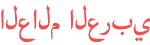





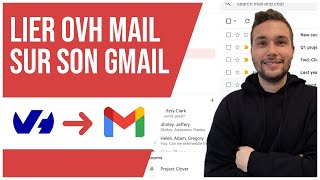













![[TUTO]COMMENT RÉCUPÉRER UNE ADRESSE EMAIL/GMAIL OUBLIÉE](https://i.ytimg.com/vi/KqI29d-y7U4/mqdefault.jpg)